Menginstal Windows Subsystem for Linux (WSL) sebelumnya terlalu rumit. Anda perlu menginstal beberapa paket dan mengaktifkan beberapa pengaturan agar WSL berfungsi di Windows 10. Tidak lagi! Microsoft kini telah menyederhanakan proses instalasi WSL!! Anda dapat menginstal Subsistem Windows untuk Linux dengan satu perintah di Windows 10 versi 2004 dan lebih tinggi.
Craig Loewen , manajer program platform pengembang Windows, telah mengungkapkan bahwa fungsi ini secara resmi tersedia di build Windows Insider Preview terbaru.
Untuk memanfaatkan fitur instalasi WSL perintah tunggal ini, sistem Anda harus menjalankan Windows 10 versi 2004 atau lebih tinggi, dan memiliki KB5004296 pembaruan diinstal.
Instal pembaruan KB5004296 di Windows
Buka pusat pembaruan Windows dan klik "Periksa Pembaruan" tombol. Anda mungkin melihat pembaruan kualitas opsional yang tersedia. Pastikan nomornya sama dengan KB5004296 seperti yang ditunjukkan pada tangkapan layar di bawah ini.
Klik tombol Unduh dan Instal untuk menerapkan pembaruan ini.
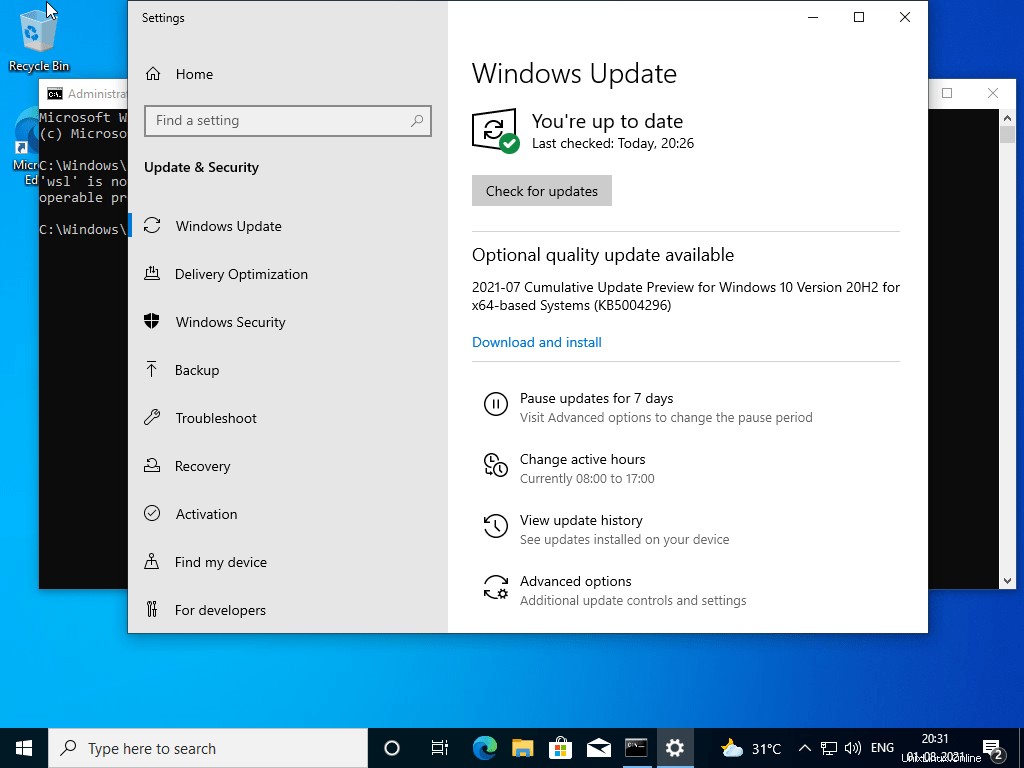
Setelah menginstal pembaruan, reboot sistem Windows Anda untuk menerapkan perubahan.
Jika Anda memiliki sistem Windows yang ketinggalan zaman, Anda mungkin tidak melihat pembaruan di atas untuk pertama kalinya. Pertama, Anda perlu mengunduh dan memperbarui semua pembaruan yang tersedia di sistem Windows 10 atau 11 Anda dan mem-boot ulang untuk menerapkan semua pembaruan.
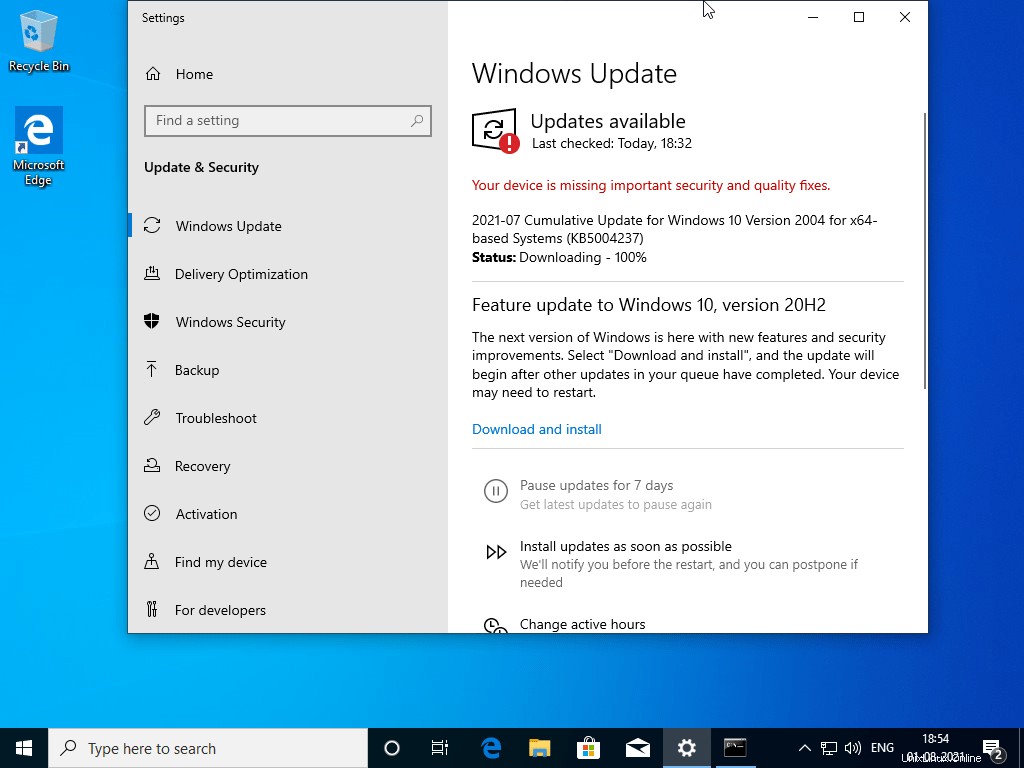
Dan sekali lagi klik tombol "Periksa Pembaruan". Kali ini Anda mungkin melihat pembaruan KB5004296. Instal dan reboot sistem Anda.
Instal Subsistem Windows untuk Linux dengan satu perintah
Sekarang, buka Command prompt dengan hak administrator. Untuk melakukannya, klik kanan pada prompt perintah dan pilih Jalankan sebagai administrator pilihan.
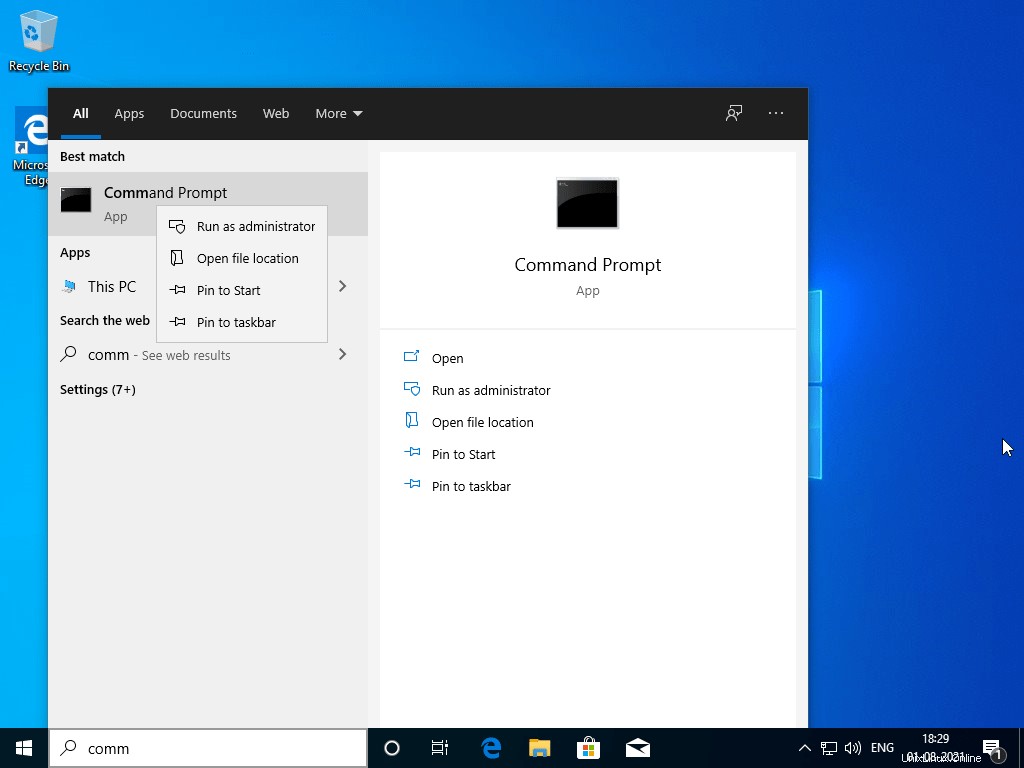
Dari prompt perintah, jalankan perintah berikut untuk menginstal Subsistem Windows untuk Linux:
wsl --install
Perintah ini akan secara otomatis mengaktifkan fitur opsional WSL yang diperlukan, menginstal distribusi Ubuntu Linux secara default, dan menginstal versi kernel WSL Linux terbaru di mesin Anda.
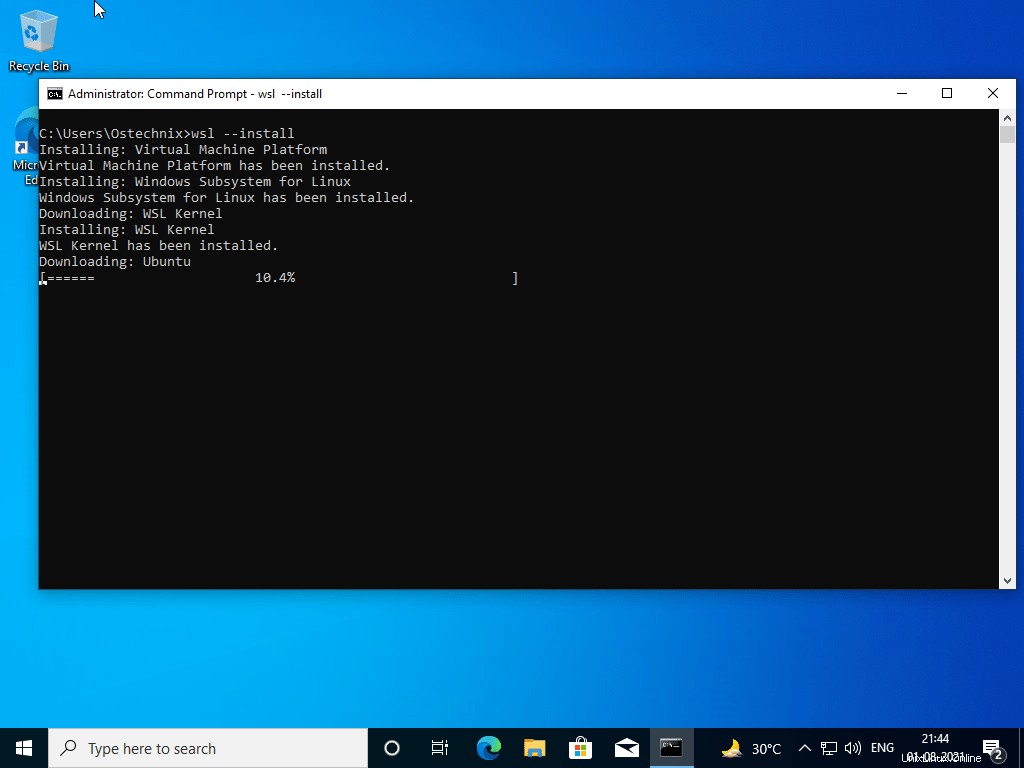
Setelah instalasi Ubuntu selesai, reboot sistem Anda.
Seperti yang mungkin Anda perhatikan, WSL akan mengunduh dan menginstal Ubuntu Linux secara default Jika tidak ada opsi yang ditentukan. Anda juga dapat menginstal distribusi Linux lainnya.
Untuk melihat daftar distribusi Linux yang didukung WSL, jalankan perintah berikut di PowerShell atau Windows Command Prompt.:
wsl --list --online
Anda akan mendapatkan daftar distribusi Linux yang tersedia untuk diinstal.
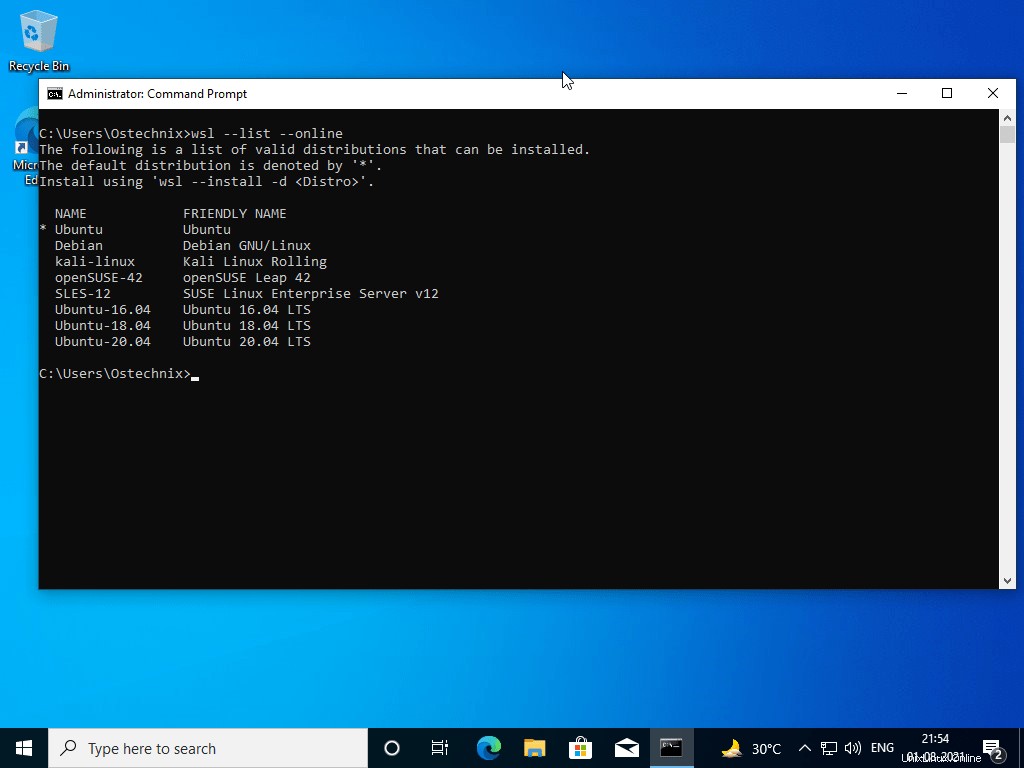
Untuk menginstal sistem operasi Linux tertentu dengan WSL, gunakan -d pilihan seperti di bawah ini:
wsl --install -d <DistroName>
Ganti
Contoh:
wsl --install -d Debian
Berikut adalah beberapa perintah lagi untuk mengelola WSL dan menginstal distribusi Linux.
Perbarui kernel WSL Linux secara manual:
wsl --update
Kembali ke versi kernel WSL sebelumnya:
wsl --update rollback
Menampilkan informasi umum tentang status Subsistem Windows untuk instalasi Linux:
wsl --status
Perintah ini akan menampilkan detail seperti tipe distribusi default, distribusi default, dan versi kernel dll.
Untuk detail lebih lanjut, periksa bagian bantuan WSL:
wsl --help
Ini akan menampilkan panduan bantuan WSL dengan daftar perintah dan opsi WSL.
Kesimpulan
Pembaruan fitur terbaru untuk menginstal WSL dengan satu perintah sangat berguna bagi seseorang yang ingin mengatur WSL dengan cepat di mesin Windows. Tim pengembang Microsoft baru saja mempermudah pemasangan Subsistem Windows untuk Linux di sistem operasi Windows 10 dan 11.